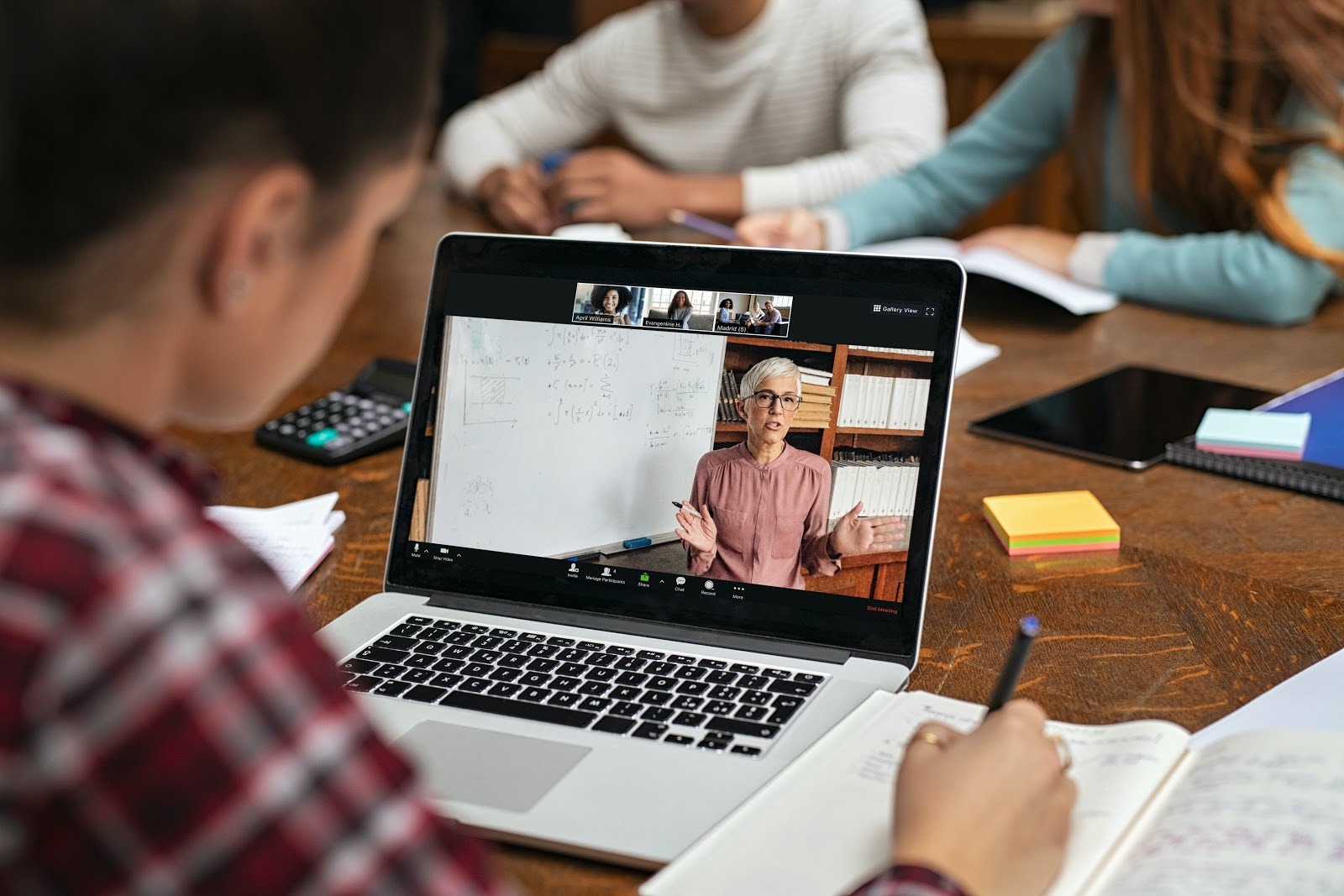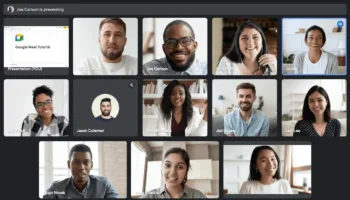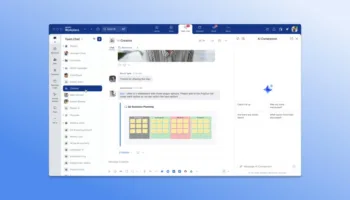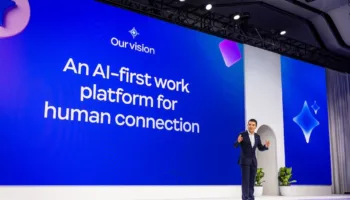La plateforme de vidéoconférence populaire Zoom a enfin ajouté la prise en charge de l’authentification à deux facteurs (2FA) sur son portail Web, son client de bureau, son application mobile et ses salles Zoom. L’authentification à deux facteurs ajoute une couche de sécurité supplémentaire qui nécessite davantage de détails pour s’assurer que l’utilisateur autorisé accède au compte.
Avec l’authentification à deux facteurs, les avantages sont une sécurité accrue, une meilleure conformité, une gestion plus facile des identités et une réduction des coûts pour les petites entreprises et les écoles. L’entreprise a pris cette décision quelques mois après avoir ajouté un chiffrement de bout en bout pour tous les utilisateurs.
Zoom prend en charge des méthodes d’authentification telles que SAML, OAuth et l’authentification par mot de passe. L’implémentation 2FA de Zoom permet d’utiliser des applications d’authentification comme Authy, Google Authenticator, Microsoft Authenticator pour la saisie de mots de passe à usage unique basés sur le temps (TOTP). Vous pouvez également choisir d’obtenir le TOTP par SMS ou par appel téléphonique.
Si vous êtes un administrateur, vous pouvez activer la fonction 2FA pour les utilisateurs. Pour commencer à utiliser l’authentification par mot de passe, suivez les étapes ci-dessous :
- Tout d’abord, connectez-vous dans le tableau de bord de Zoom et allez dans « Avancé -> Authentification unique »
- Dans cette section, activez « Connexion avec authentification à deux facteurs »
- Après avoir activé l’authentification à deux facteurs, Zoom vous demandera de choisir l’étendue de la fonctionnalité en fonction des besoins
- Les contrôles disponibles sont « Tous les utilisateurs de votre compte », « Utilisateurs avec des rôles spécifiques » et « Utilisateurs appartenant à des groupes spécifiques ». Choisissez celui qui convient le mieux et enregistrez vos préférences
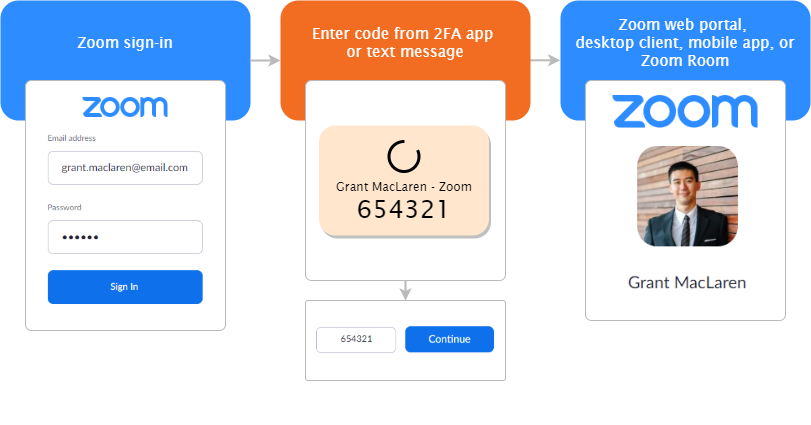
Une bonne nouvelle
D’autre part, si vous êtes un utilisateur, voici comment vous pouvez activer l’authentification à deux facteurs de Zoom :
- Ouvrez le portail Web de Zoom et choisissez « Authentication App » ou « SMS » comme méthode d’authentification
- Pour utiliser une application d’authentification, ouvrez l’application d’authentification de votre choix, scannez le QR code qui apparaît sur votre écran, et choisissez Suivant
- Saisissez le code à 6 chiffres qui apparaît dans votre application d’authentification pour vérifier et terminer le processus de configuration
- Pour ceux qui préfèrent utiliser le SMS, choisissez « SMS » comme méthode d’authentification, ajoutez votre numéro de téléphone, entrez le code de vérification à 6 chiffres que vous avez reçu dans votre numéro de téléphone, et choisissez Vérifier.
Si vous utilisez fréquemment Zoom, vous devriez envisager de configurer l’authentification à deux facteurs pour une sécurité accrue. Il est bon de voir que Zoom prend désormais en charge celle-ci pour renforcer la sécurité globale de la plateforme. Un guide complet sur la façon de permettre une authentification à deux facteurs pour sécuriser votre compte Zoom peut être trouvé ici.